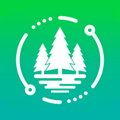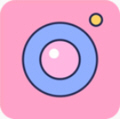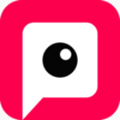Win7系统开机超级慢如何解决 几个步骤轻松解决开机速度慢问题
作者:佚名 来源:91下载站 时间:2021-01-13 17:44
Win7系统开机超级慢如何解决?目前有着很多的用户用的都是Win7系统,但是很多的用户都在反馈Win7系统的开机速度超级的慢,如何才能让开机速度变快呢?下面就和小编一起来看看吧。
Win7系统开机速度慢的解决方法
方法一:
1、我们首先先打开电脑,点击电脑左下角的开始菜单,然后搜索msconfig。
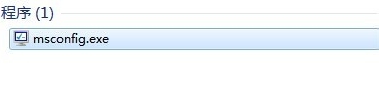
2、接下来我们点击进去之后就会弹出如下的对话框,我们需要在对话框选择引导的选项,然后再点击高级选项。
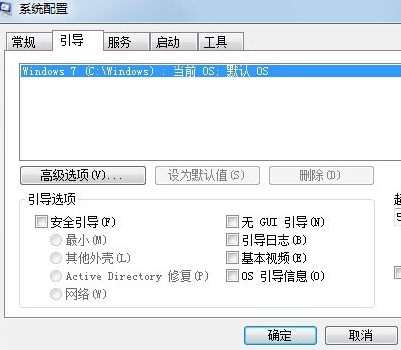
3、然后我们在弹出来的对话框中选择最大内存,再紧接着点击处理数据,将它选择到最大的值就可以啦。
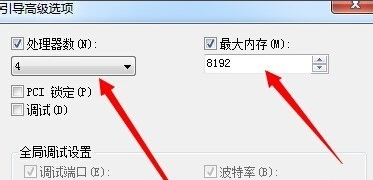
4、接着我们点击确定就可以了,注意,这时候我们需要重启电脑,只有重启电脑之后我们的修改才能生效。
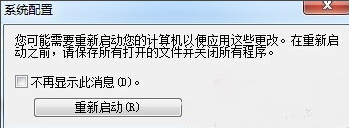
方法二:
1、打开电脑浏览器搜索360安全卫士并下载下来,再打开它。
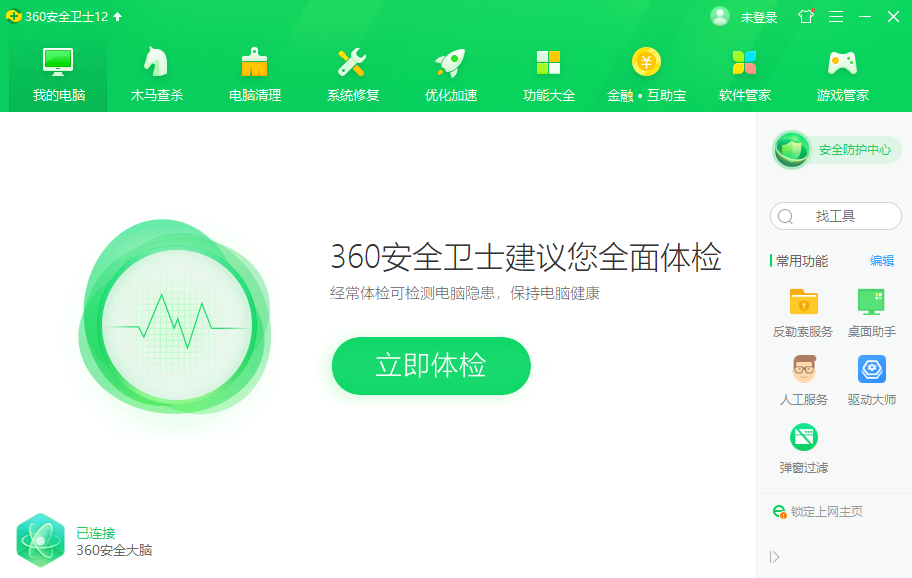
2、接下来我们可以点击清理垃圾,全面清理我们残留的垃圾,这样也对我们的开机速度有帮助的。
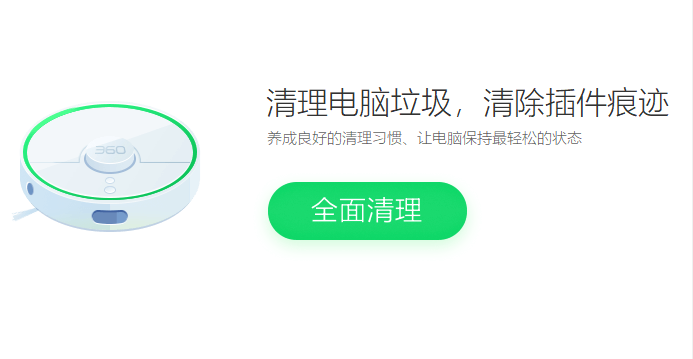
以上就是小编对于win7开机超级慢的解决方法啦,是不是很简单呢?快来学习吧。